本文主要是介绍Virtual Box安装Ubuntu及设置,希望对大家解决编程问题提供一定的参考价值,需要的开发者们随着小编来一起学习吧!
Virtual Box安装Ubuntu及设置
本文包含以下内容:
- 使用Virtual Box安装Ubuntu Desktop。
- 设置虚拟机中的Ubuntu,使之可访问互联网并可通过SSH访问。
Ubuntu Desktop下载
从官网下载,地址为:Download Ubuntu Desktop | Ubuntu
Ubuntu虚拟机安装
使用Virtual Box安装Ubuntu虚拟机,Virtual Box的下载和安装在此不再赘述。
根据下面的步骤和图示,完成Ubuntu虚拟机的安装:
-
虚拟机名称及Ubuntu镜像选择:

-
设置内存、CPU

-
设置磁盘,建议不要预先分配空间:
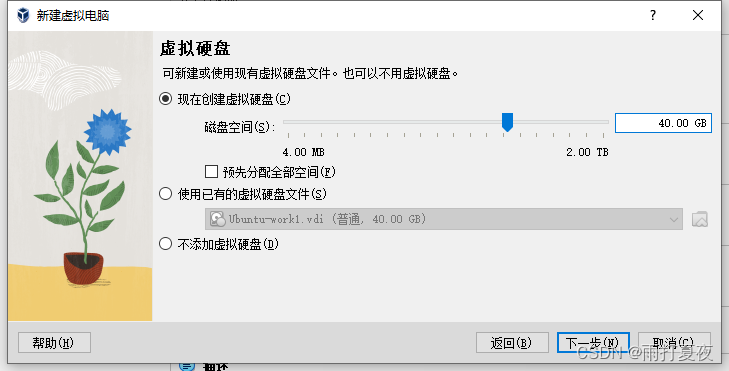
-
信息确认:
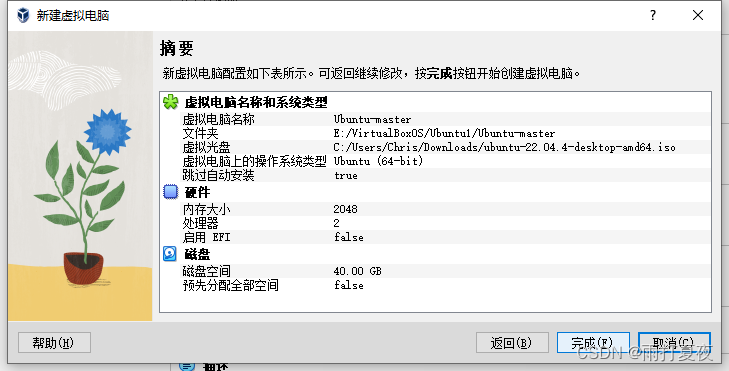
-
启动虚拟机:
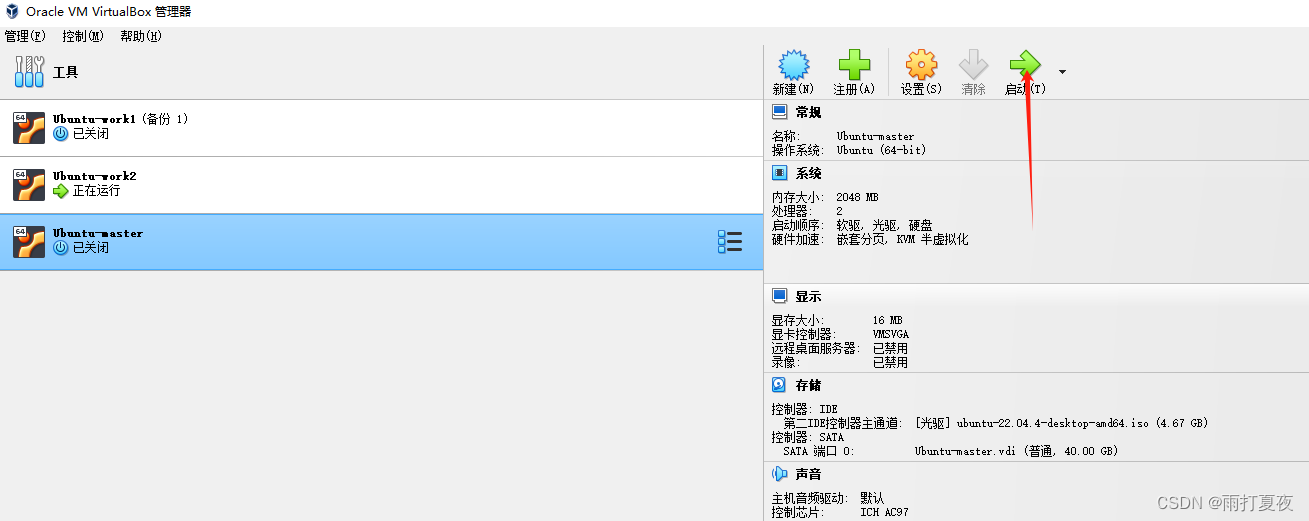
-
安装虚拟机:
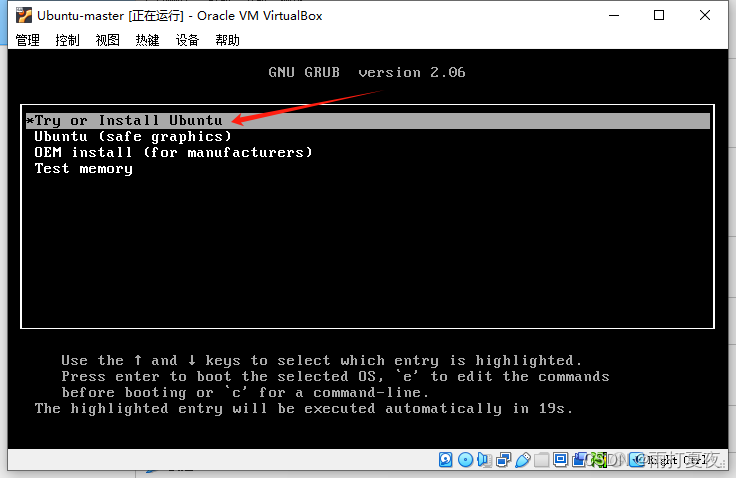

-
选择语言:
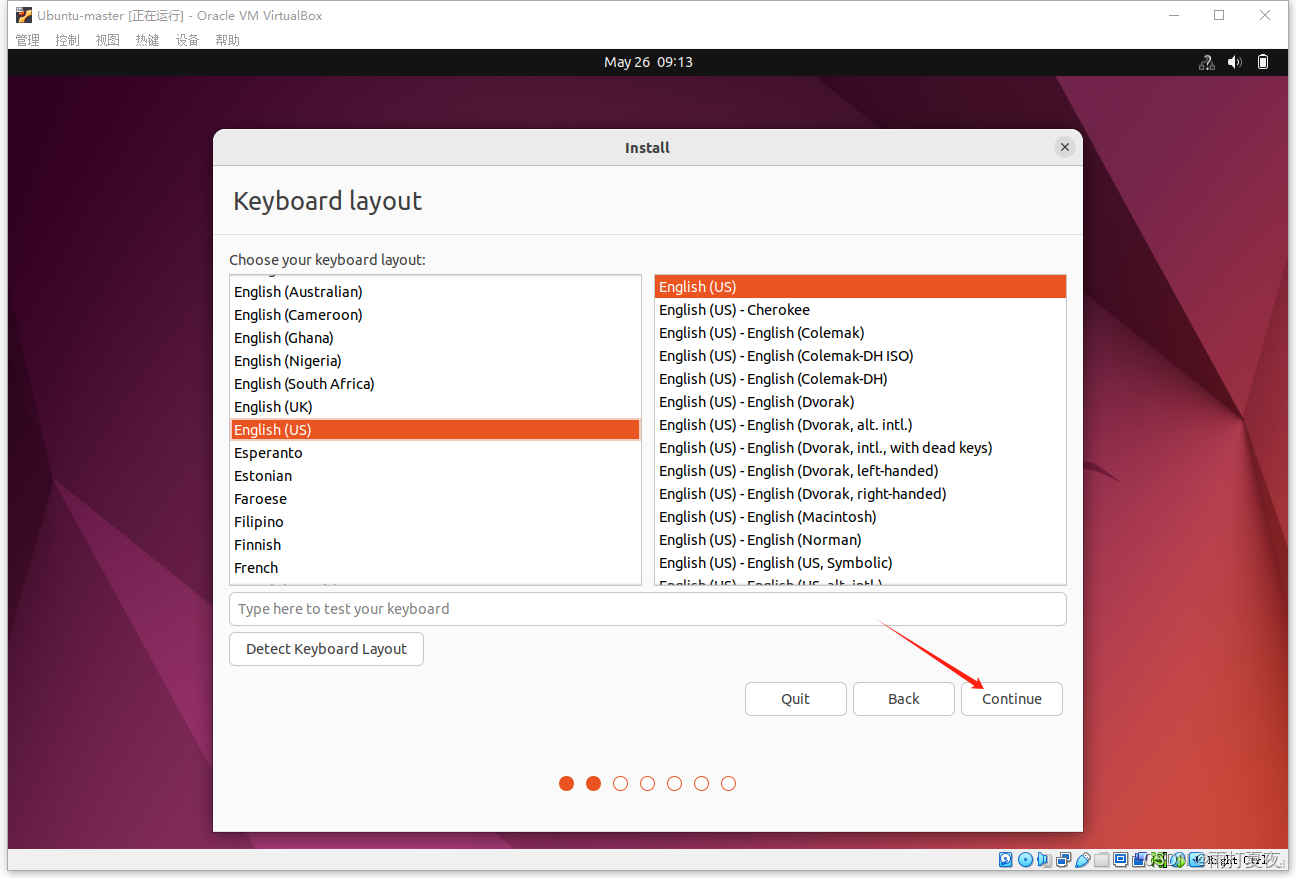
-
我在这里是最小化安装:
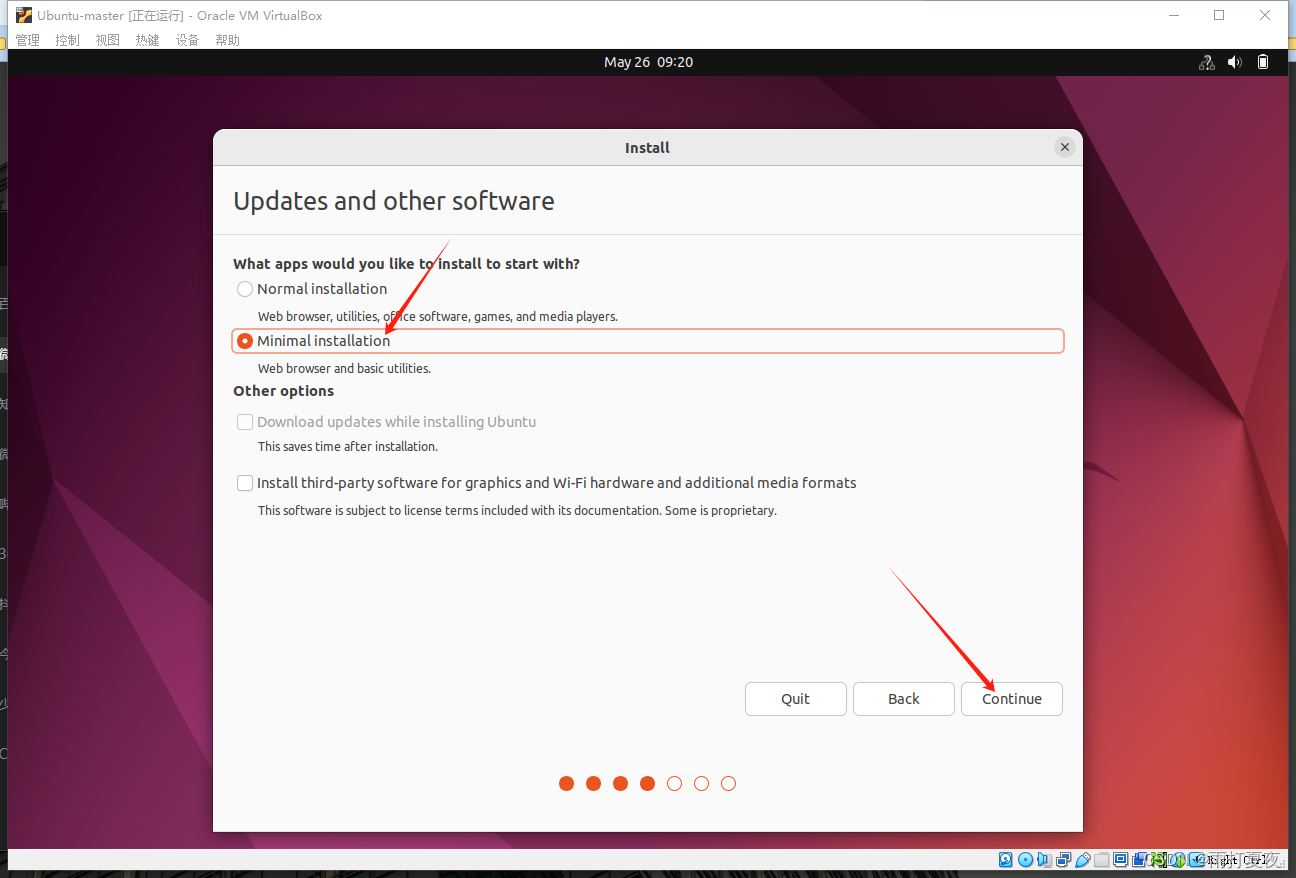
-
格式化磁盘、安装,因为我们是虚拟机,此处不用设置:


-
选择位置,本文中选择上海:

-
设置账户名称、密码、昵称等:

-
安装中,此过程预计要半小时:
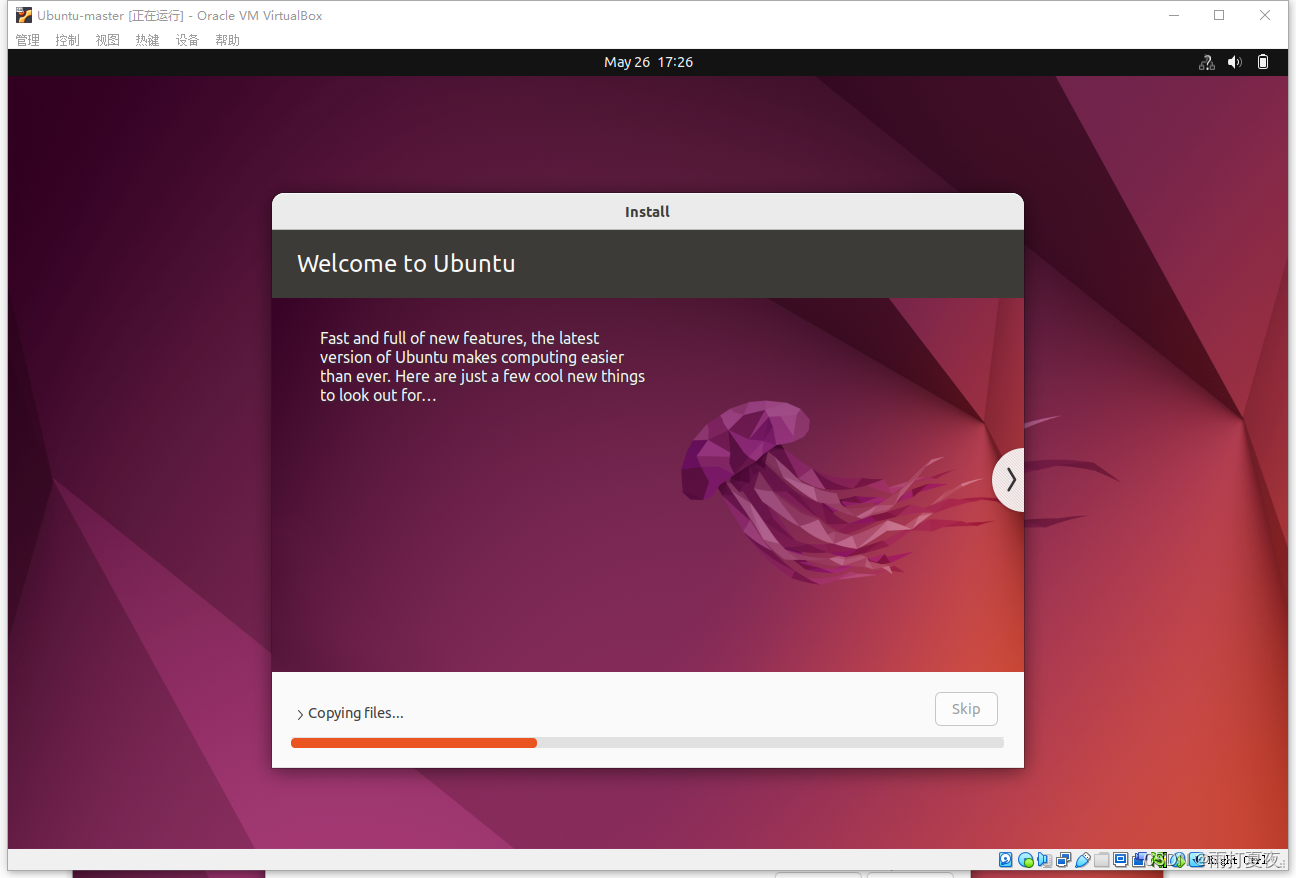
-
安装结束后,重启,重启过程中会提示移除安装镜像,直接回车即可:
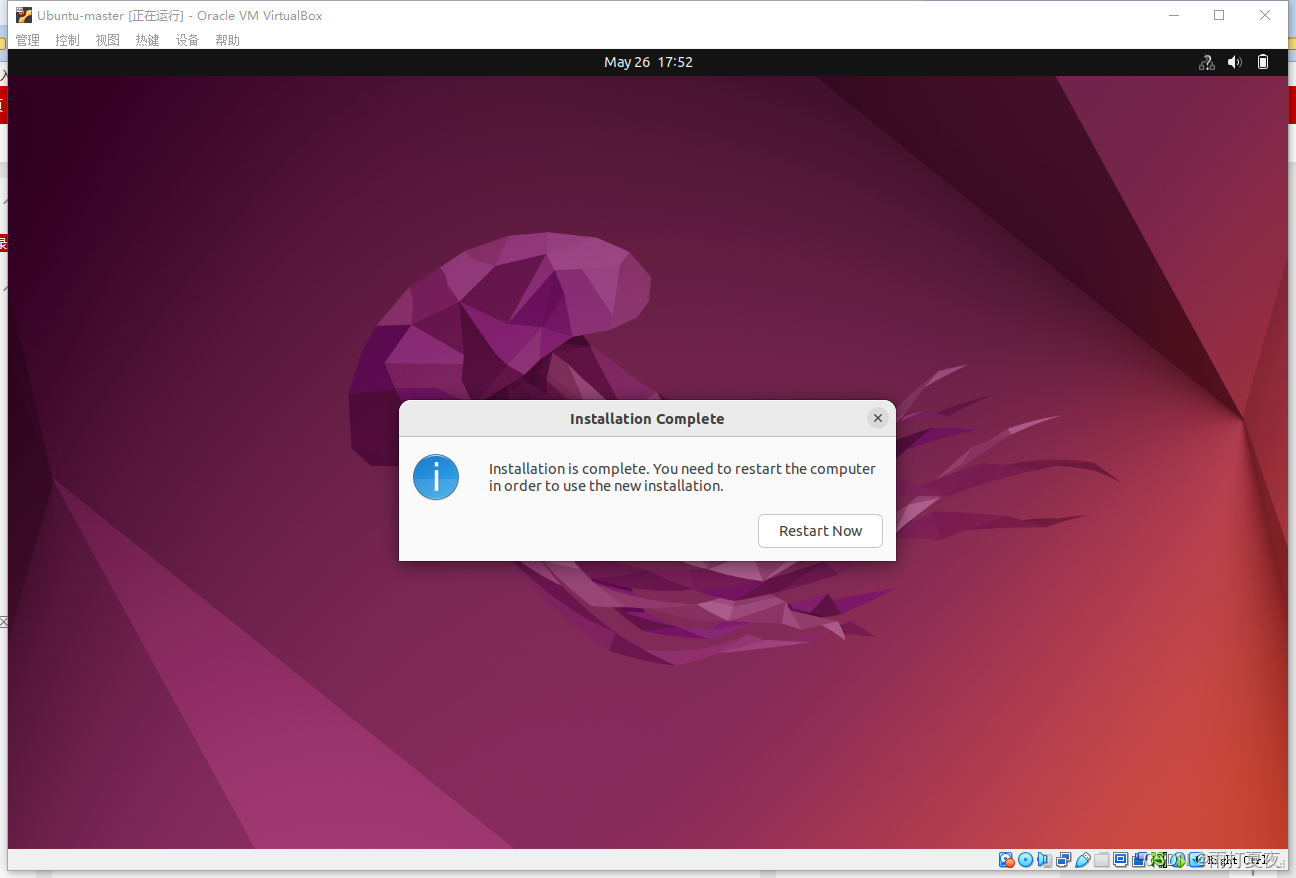
-
输入密码登陆:
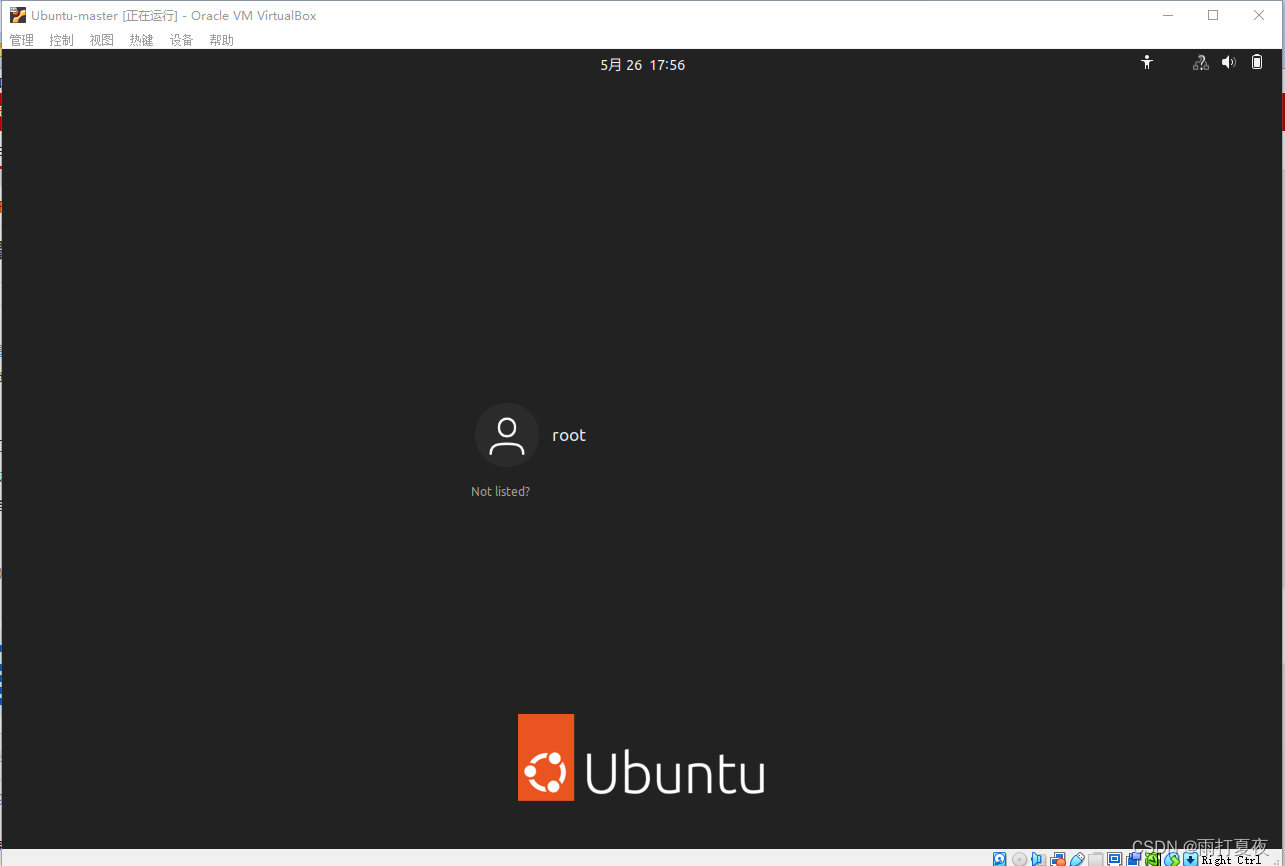
虚拟机设置
网卡设置
Ubuntu虚拟机安装后,一般首先要做的就是设置网络,实现两点:一是可以访问互联网,二是可以从宿主机通过SSH访问。为实现上述两点,一般是给虚拟机设置两个网卡:一个是NAT网络,负责连接网络,一个是桥接网络或仅主机(Host-only)网卡,建议使用桥接网卡,此设置会将虚拟机和宿主机放在同一局域网内。设置网卡前,要先关闭虚拟机。
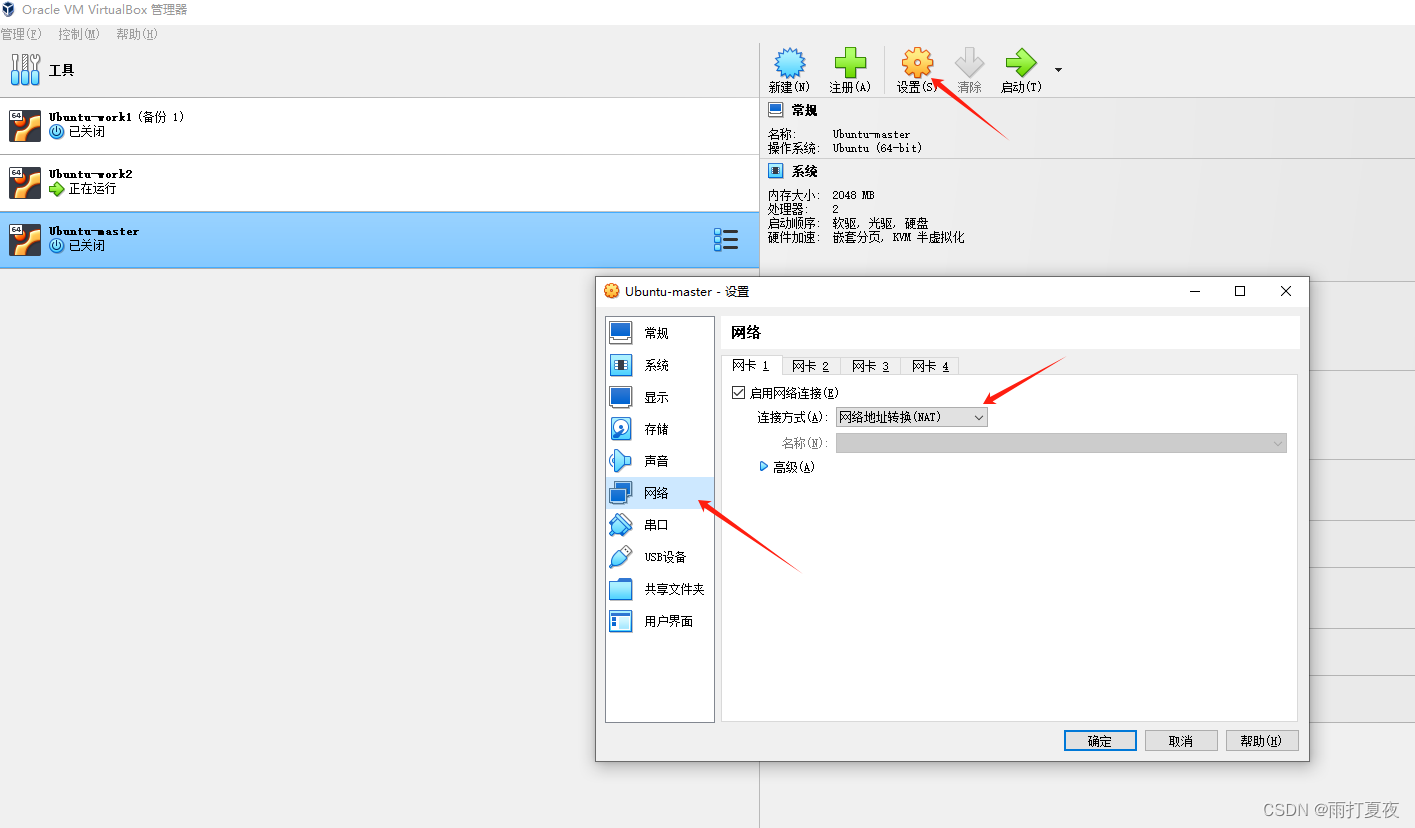

如上设置后,开启虚拟机,确认IP、访问网络情况:


vim更新
新安装的Ubuntu中,预装的是vim-tiny,而我们需要使用vim-full,会导致vim命令使用不方便,故先对其进行更新。
-
更新apt
sudo apt-get -y update -
卸载已有vim
sudo apt-get remove vim-common -
安装vim
sudo apt-get install vim
SSH设置
新安装的Ubuntu无法通过SSH远程,要先安装SSH,并进行设置。
-
安装openssh
sudo apt install openssh-server -
安装后,确认ssh服务正常运行:
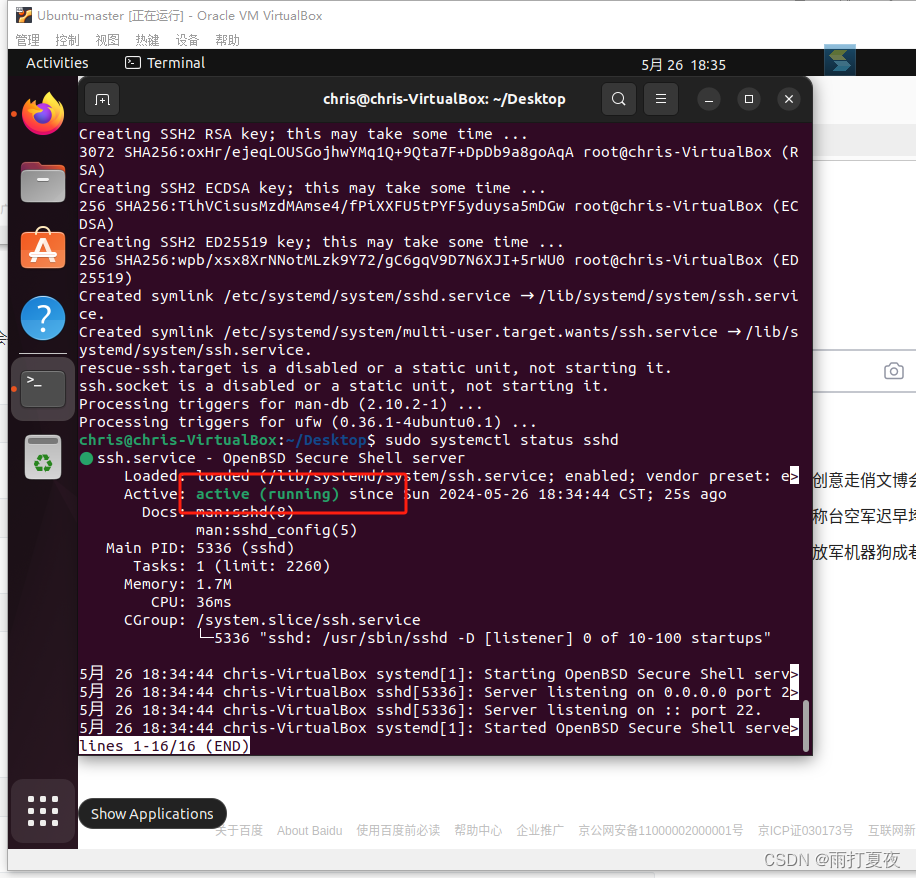
-
然后设置ssh,使之能够远程访问。修改
/etc/ssh/sshd_config,将PermitRootLogin prohibit-password修改为PermitRootLogin yessudo vim /etc/ssh/sshd_config -
重置root(远程账户)密码:
sudo passwd root -
最后重启虚拟机,验证ssh远程可用。
这篇关于Virtual Box安装Ubuntu及设置的文章就介绍到这儿,希望我们推荐的文章对编程师们有所帮助!

![[word] word设置上标快捷键 #学习方法#其他#媒体](https://img-blog.csdnimg.cn/img_convert/7a1ef11f92414f74d152e768c38640bf.gif)




